Gzip ist ein gängiger Komprimierungsalgorithmus, mit dem Sie eine Datei komprimieren können, während das ursprüngliche Dateiformat, die Eigentumsrechte und die Zeitachse beibehalten werden.
Wenn Sie den gzip-Befehl verwenden, um eine Datei oder einen Ordner zu komprimieren, hat er denselben Namen wie zuvor, jedoch mit der Erweiterung.gz.
Syntax:
gzip-Option DateinameTextdateien, Tar-Archive und Websites werden alle mit Gzip komprimiert.
Datei komprimieren mit .gz:
Geben Sie den erwähnten Befehl ein, um eine einzelne Datei mit zu komprimieren .gz:
$ gzip-Dateiname
Eine neue Zip-Datei wird erstellt mit .gz-Erweiterung.
Mehrere Dateien komprimieren:
Sie können mehrere Dateien gleichzeitig komprimieren, Dateinamen als Parameter übergeben. Führen Sie den folgenden Befehl aus:
$ gzip Datei1Name Datei2Name Datei2Name
Originaldatei behalten Speichern:
Die Originaldatei wird nach dem Erstellen des gelöscht .gz-Datei. Verwenden Sie die Option -k, um die Originaldatei beizubehalten:
$ gzip -k Dateiname
Alternativ können Sie, wenn Sie die Originaldatei beibehalten möchten, die Option -c verwenden, die es gzip ermöglicht, in eine Ausgabedatei zu schreiben und sie an eine Datei zu übergeben.
$ gzip -c Dateiname > Dateiname.gzKomprimieren Sie jede Datei in einem Ordner und seinen Unterordnern:
Verwenden Sie den folgenden Befehl, um alle Dateien in einem Ordner und Unterordnern zu komprimieren.
$ gzip -r Ordnername
Datei dekomprimieren mit .gz:
Verwenden Sie die Option -d zum Dekomprimierencom .gz-Archiv. Folgen Sie dem folgenden Befehl:
$ gzip -d Dateiname.gz
Eine andere Möglichkeit, a . zu dekomprimieren .gz-Datei erfolgt mit dem Befehl gunzip:
$ gunzip Dateiname.gzDekomprimieren Sie mehrere Dateien:
Wir können mehrere Dateien gleichzeitig mit dem folgenden Befehl dekomprimieren:
$ -d Datei1Name Datei2Name Datei3Name Datei4Name.gz
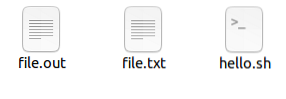
Gültigkeit der Datei testen:
Verwenden Sie die Option -t, um die Gültigkeit der komprimierten Datei zu testen.
$ gzip -t Dateiname
Komprimierungsstufe ändern:
Sie können gzip verwenden, um Komprimierungsstufen von 1 bis 9 . zu definieren. Sie können zwischen einer kleineren Komprimierungsstufe, die schneller läuft, oder einer maximalen Komprimierungsstufe wählen, die länger dauert.
Geben Sie den folgenden Befehl ein, um eine vollständige Komprimierung mit der niedrigsten Latenz zu erhalten:
$ -9 Dateiname
Geben Sie den folgenden Befehl ein, um eine minimale Komprimierung für eine höhere Geschwindigkeit zu erhalten:
$ -1 Dateiname
Listen Sie den Inhalt der komprimierten Datei auf:
Verwenden Sie die Option -l, um die Statistiken der komprimierten unkomprimierten Anzeigedatei anzuzeigen.

Verwenden Sie die Option -v mit -l, um mehr Details der komprimierten Datei zu erhalten.
$ gzip -lv Dateiname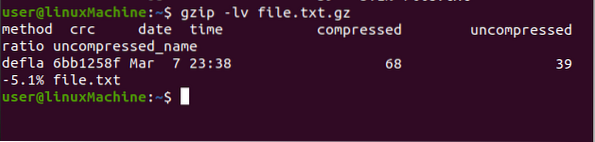
Fazit:
Sie können gzip verwenden, um eine Datei zu komprimieren und zu verkleinern. Der Befehl gzip kann verwendet werden, um Dateien entweder zu komprimieren oder zu dekomprimieren. Mehrere Dateien können auch gleichzeitig komprimiert oder dekomprimiert werden. Wir haben verschiedene Optionen von gzip verwendet used.
 Phenquestions
Phenquestions


